דיסקורד הוא מקום להיפגש עם כל סוגי הקהילות בכל רחבי העולם. בשל הביקוש העצום שלו, הוא זמין בכל הפלטפורמות הגדולות כמו שולחן עבודה, אנדרואיד ו-IOS. עם זאת, משתמשים ניידים של Discord מתמודדים עם בעיות בזמן השימוש באפליקציה כמו קריסה ובעיות התקנה. אם כן, הישאר מחובר למדריך זה ויישם את הפתרונות הנתונים כדי לפתור את זה.
כיצד לתקן בעיות קריסה והתקנה של אפליקציות Discord לנייד?
כדי לתקן בעיות קריסה והתקנה של אפליקציית Discord לנייד, עיין בפתרון הנתון להלן:
- הורד את דיסקורד
- נקה מטמון
- כבה את האנימציה
- שנה רשת
- בדוק אחסון
- בדוק את מערכת ההפעלה
- הפעל מחדש את המכשיר
הורד את דיסקורד
רבים מהמשתמשים נתקלים בבעיות בעת התקנת Discord. לכן, ודא שהורדת Discord מהמקור הרשמי כמו Google Play Store או App Store עבור משתמשי iOS.
נקה מטמון
אם Discord קורס שוב ושוב, ניתן לפתור זאת על ידי ניקוי המטמון של Discord. לשם כך, בצע את השלבים שהוזכרו:
- גישה להגדרות הנייד
- חפש את אפליקציית Discord
- נווט אל כרטיסיית האחסון
- הקש על ' נקה מטמון ' כפתור
שלב 1: פתח את הגדרות הנייד
תחילה, נווט אל הגדרות הנייד, אתר את ' אפליקציות אפשרות ', והקש עליה:
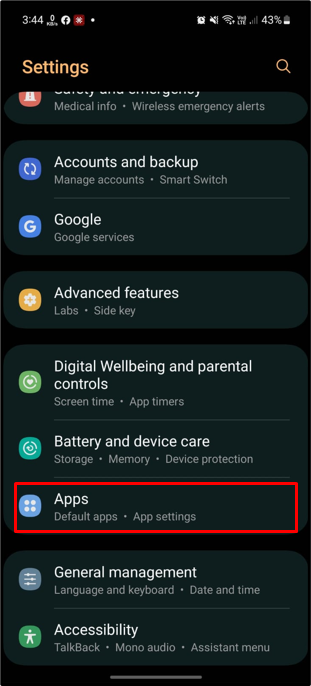
שלב 2: חפש בדיסקורד
באפליקציות הנייד הזמינות, חפש את ' מַחֲלוֹקֶת ' והקש עליו:
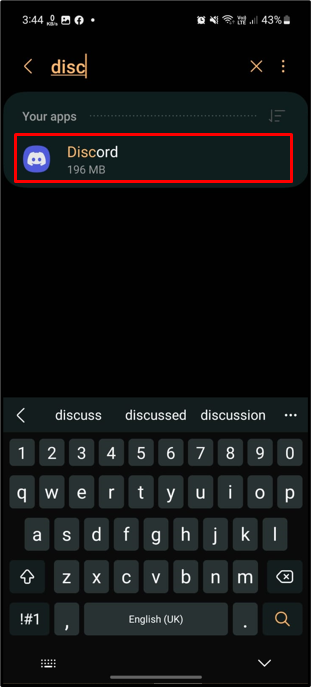
שלב 3: גישה לאחסון
לאחר מכן, בחר את ' אִחסוּן ' אפשרות כפי שמוצג להלן:
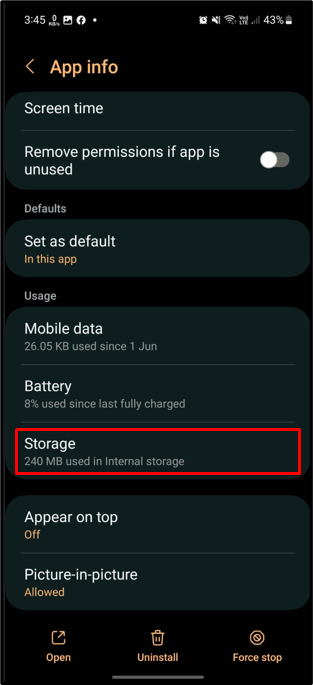
שלב 4: נקה מטמון
כעת, הקש על ' נקה מטמון אפשרות הניתנת בפינה הימנית התחתונה:
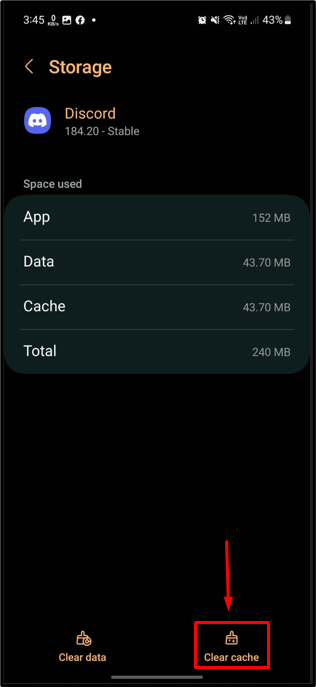
לאחר שתעשה זאת, המטמון של Discord יימחק. לאחר ניקוי המטמון, הפעל את Discord ובדוק אם הבעיה נפתרה.
הפעל מחדש את המכשיר
פתרון אפשרי נוסף הוא הפעלה מחדש של הנייד. בשביל לעשות את זה:
- ראשית, לחץ לחיצה ארוכה על כפתור ההפעלה.
- לאחר מכן, הקש על ' איתחול ' אפשרות כפי שאתה יכול לראות בצילום המסך הבא:
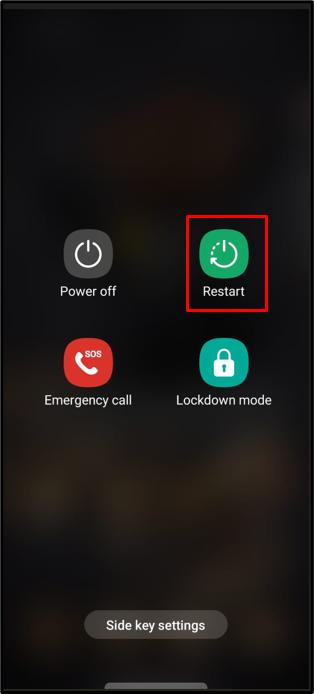
לאחר הפעלה מחדש של הנייד, פתח את אפליקציית Discord כדי לראות אם הבעיה נפתרה או לא. אם לא, נסה את התיקון הבא.
בדוק את מערכת ההפעלה
דרך שימושית נוספת לתקן את הבעיה הספציפית הזו היא על ידי בדיקת מערכת ההפעלה הנייד שלך מעודכנת. עבור להגדרות, בדוק אם קיימים עדכוני תוכנה והתקן אם זמין.
בדוק אחסון
אחסון הוא הגורם הפופולרי לקריסות יישומים. ודא את זמינות האחסון עבור אפליקציית Discord להורדה והפעלה. אם האחסון קטן, הסר יישומים לא רצויים כדי לפנות מקום בטלפון.
שנה רשת
יכולה להיות בעיית חיבור לאי הפעלה נכונה של אפליקציית Discord. שנה את הרשת אם זמינה והפעל מחדש את אפליקציית Discord.
כבה את האנימציה
הסיבה השכיחה ביותר לקריסה של Discord היא תכונת ההנפשה וההפעלה האוטומטית של GIF. כברירת מחדל, זה מופעל בהגדרות. כבה תכונה זו על ידי עיון בשלבים הנתונים:
- פתח את אפליקציית Discord במכשיר שלך.
- גש להגדרות המשתמש שלו.
- לאחר מכן, הקש על ' נְגִישׁוּת אפשרות בתוך ' הגדרות אפליקציה ' קטגוריה.
- לבסוף, כבה את מתג ההנפשה.
שלב 1: עבור אל נגישות
פתח את דיסקורד, עבור אל ' הגדרות משתמשים ' על ידי הקשה על סמל הפרופיל, ובחר את ' נְגִישׁוּת ' אפשרות:
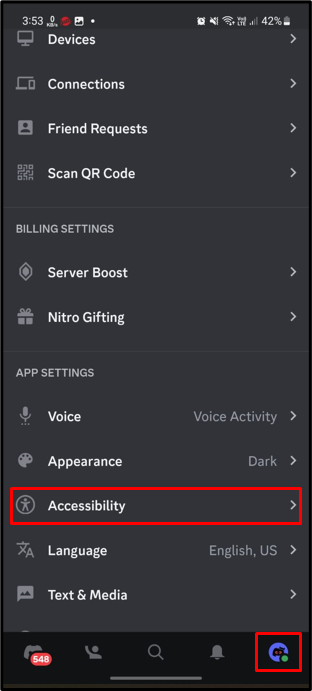
שלב 2: כבה את האנימציה
גלול מטה אל האפשרות המודגשת למטה וכבה את החלפת המצב שלה:
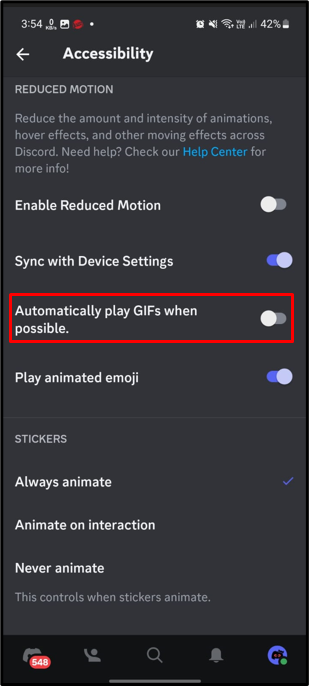
לאחר מכן, הפעל מחדש את Discord והבעיה אמורה להיפתר כעת.
סיכום
משתמש באפליקציית Discord לנייד מתמודד עם בעיות קריסה והתקנה. כדי לתקן זאת, ודא שהורדת Discord מתבצעת דרך מקורות רשמיים כמו חנות Google Play או App Store. נקה את המטמון של Discord או הפעל מחדש את המכשיר הנייד והפעל מחדש את Discord. עוד אחד הוא לבדוק אם מערכת ההפעלה הסלולרית שלך מעודכנת במלואה או לא. לבסוף, בדוק ושנה את חיבור הרשת וכבה את הנפשת GIF בהגדרות חשבון Discord. במדריך זה, הדגמנו את התיקונים האפשריים לפתרון ' אפליקציית Discord לנייד קורסת והתקנה ' נושא.